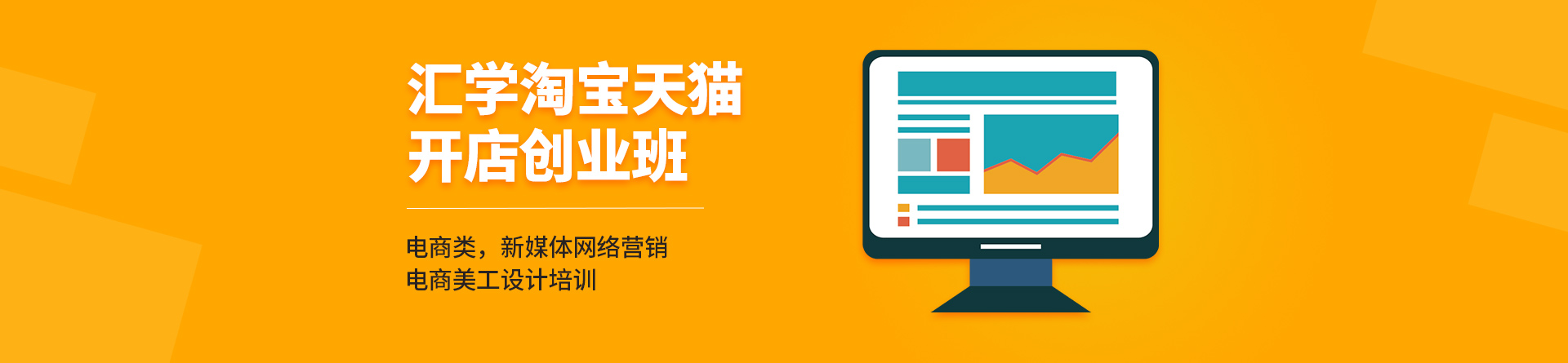1
电脑 内存怎么看
如果你在使用电脑的时候发现很卡,那么就有可能你的电脑内存不够导致,要知道电脑由于使用的时间长了,里面大部分内存也会被占,下面小编就来给大家介绍一下电脑内存怎么看,怎么样升级你的电脑内存。

方法一
1、首先要打开电脑桌面的【计算机】/【我的电脑】
2、点击【系统属性】→在【查看有关计算机的基本信息】下面的【安装内存(RAM)栏,你就可以查看到你的电脑内存还有多少可以用。
方法二
1、开始→控制面板→选择【系统和安全】
2、这个时候你要点击进入页面【系统】→在【查看有关计算机的基本信息】下面的【安装内存(RAM)也是可以看到你使用了多少内存,还有多少是可以用的。
方法三
右击【计算机】/【我的电脑】→点击【属性】→在【查看有关计算机的基本信息】下面的【安装内存(RAM)就可以查到你的电脑内存到底还有多少。
2
怎么样升级你的电脑内存
1、检查
首先你一定要确定你电脑上安装的内存类型,查一下还有多少已经存在,如果有可用插槽。有标签,抱进内存并删除您只需滑动选项卡和拉直出的芯片就可以了。该芯片上面就会跟你说清楚你的类型以及规模和速度。如果您要更换芯片,确保您已采取最小的芯片出来之前,一定要找一个新的较大的一个。如果有开放的插槽,那你就可以离开现有的内存安装,只需安装他们一起新的芯片就可以了。
2、安装
内存本身要知道它只会入插槽单程座位,而且还要确保您有正确一字排开,并把它推入才行,直到你听到或感觉到其卡入到位这样才算正确。
3、运行
当您更换的好了以后,就要恢复电源和视频线,这样才可以启动您的系统,你应该看到,内存上面都是有自动启动屏幕上阅读。如果你没有安装软件,无需驱动程序,并没有配置必要的修改。内存也是可以采用即插即用和实际安装后,就不需要进一步把它进行安装了。

3
怎么看内存条大小
方法一,按住电脑“Ctrl+Alt+Delete”快捷键,点击“启动任务管理器”,再点击“性能”,即可查看内存条大小。
方法二,右键计算机,点击“属性”,即可查看内存条大小。
方法三,按住“Win+R”快捷键,在运行框里输入“dxdiag”,再点击“是”,即可查看内存条大小。
4
电脑内存不足怎么办
查看系统和软件所占用的内存情况
1、打开系统的任务管理器,点击上方的【性能】,查看当前内存使用情况,
2、从这里可以看出来,我的内存可能空间不多。所以当我继续再打开另外一些程序的话,可用内存会越小,然后系统的反应也会越来越慢。这时,我们可以切换到任务管理器的【进程】选项卡,然后再点击【内存】,让系统按占用内存的大小来排序。
3、这样我们就可以很直观地看到,是那些程序占用了系统大量的内存,从而导致我们系统运行速度变慢。如下图所示,我的进程管理中显示【Firefox】这个应用程序所占用的内存很大。我现在没有使用Firefox来浏览网页,所以我可以把这个应用程序关闭掉,或者直接从任务管理中把这个进程结束掉,从而释放更多的内存空间出来。
4、我们再回到任务管理器中的【性能】中查看当前可用内存,就会发现系统的可用内存比原来要多了。
5、这个方法适用于我们在电脑上的安装的软件太多,并且有很多开机运行程序的情况,比如随系统启动的一些播放器,聊天软件等。通过任务管理器,可以了解我们当前所使用内存的详细信息,还可以帮助我们找到那些软件占用内存空间大,从而根据我们自己的需要来判断要不要把这些软件结束掉或者彻底从系统中删除掉。通过对软件的清理,关闭掉那些我们并没有经常使用,但是却占用系统内存的软件,从而达到释放更多的内存空间来。